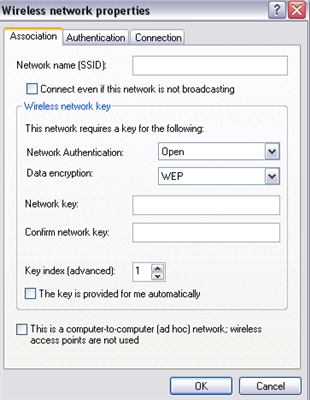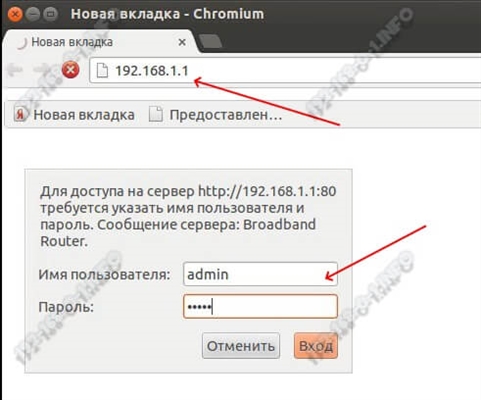TP-Link Deco M4 adalah salah satu sistem Mesh Wi-Fi yang paling berpatutan di pasaran. Dan jika kita mempertimbangkan satu modul untuk dibeli, maka ia akan menjadi lebih murah daripada penghala dengan ciri yang hampir sama. Tetapi dalam kes Deco M4, kami akan selalu berpeluang, jika perlu, untuk membeli modul lain dan mengembangkan rangkaian Wi-Fi. Baiklah, dapatkan semua cip dan faedah teknologi Wi-Fi Mesh. Sekiranya anda hanya memilih sistem untuk membuat rangkaian Wi-Fi yang lancar, maka saya cadangkan membaca ulasan di TP-Link Deco M4 terlebih dahulu. Dalam artikel ini, saya akan menunjukkan keseluruhan proses pemasangan, penyambungan dan konfigurasi sistem ini.
Deco M4, seperti sistem Mesh lain dari TP-Link, sangat mudah dikonfigurasi. Keseluruhan proses konfigurasi dan pengurusan dilakukan melalui aplikasi "Deco". Anda boleh memasangnya di iPhone atau iPad, dan di mana-mana peranti Android. Di kedai aplikasi, cari "TP-Link Deco" dan pasang aplikasinya.
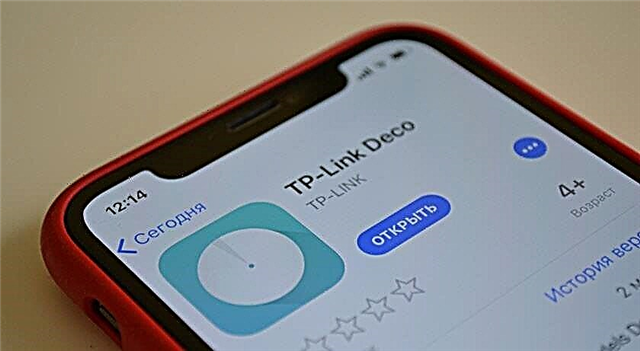 Terdapat kod QR dalam arahan kecil yang disertakan dalam kit. Setelah mengimbasnya dari telefon atau tablet, anda boleh terus memuat turun aplikasi. Pasang aplikasi, tetapi jangan melancarkannya. Pertama, mari kita sambungkan modul Deco M4.
Terdapat kod QR dalam arahan kecil yang disertakan dalam kit. Setelah mengimbasnya dari telefon atau tablet, anda boleh terus memuat turun aplikasi. Pasang aplikasi, tetapi jangan melancarkannya. Pertama, mari kita sambungkan modul Deco M4.
Menyiapkan TP-Link Deco M4
Mula-mula anda perlu membongkar dan menyambungkan modul pertama (anda mungkin mempunyai satu). Pasangkan penyesuai kuasa dan pasangkan ke soket kuasa. Sambungkan Internet ke salah satu port LAN (terus dari penyedia, atau dari modem).

Semasa modul dimulakan, penunjuknya berwarna kuning. Anda perlu menunggu sebentar. Apabila penunjuk berkedip biru, modul Deco siap untuk konfigurasi. Mungkin sudah dikonfigurasi dan penunjuk tidak berkedip biru. Dalam kes ini, anda perlu menetapkan semula tetapan. Untuk melakukan ini, tekan butang Reset (di bahagian bawah modul) dan tahan selama 10-15 saat.
Melancarkan aplikasi Deco. Sekiranya anda sudah mempunyai akaun ID TP-Link, kemudian klik pada butang "Login" dan masukkan. Sekiranya tidak, maka klik pada butang "Daftar" dan buat akaun. Kemudian log masuk ke aplikasi.
Tanpa menutup aplikasi, pergi ke tetapan peranti mudah alih anda dan sambungkan ke rangkaian Wi-Fi terbuka yang disiarkan oleh modul Deco M4. Nama rangkaian (SSID) ditunjukkan di bahagian bawah modul. Setelah disambungkan, kembali ke aplikasi Deco dan klik pada butang "Mari kita mulakan".

Pilih sistem anda (M4) dan ikuti arahan untuk menyambungkan modul. Di tetingkap dengan arahan untuk menyambung ke modem, anda boleh mengklik "Saya tidak mempunyai modem" jika Internet dalam kes anda disambungkan terus ke modul itu sendiri.
Dalam tetapan sambungan Internet, anda perlu memilih jenis sambungan yang betul dan menetapkan parameter yang diperlukan. Sekiranya anda mempunyai sambungan PPPoE, maka anda perlu menentukan nama pengguna dan kata laluan yang diberikan oleh ISP anda. Dan jika L2TP, atau PPTP, selain nama pengguna dan kata laluan, anda juga perlu menentukan alamat pelayan. Saya mempunyai IP Dinamik, tidak perlu memasukkan tetapan secara manual.

Langkah seterusnya adalah menyiapkan rangkaian Wi-Fi. Anda perlu memberikan nama dan kata laluan rangkaian, memasukkannya ke dalam bidang yang sesuai dan meneruskan konfigurasi. Ketika pesan muncul: "Untuk melanjutkan penyiapan, sambungkan telefon pintar / tablet Anda ke jaringan Deco Wi-Fi", kemudian pergi ke tetapan Wi-Fi pada perangkat anda dan sambungkan ke rangkaian yang baru anda buat. Menggunakan kata laluan yang ditetapkan.

Seterusnya, sistem TP-Link Deco M4 akan menguji sambungan Internet. Dan jika anda telah menetapkan parameter sambungan dengan betul dan tidak ada batasan dari pihak penyedia, itu akan memaparkan mesej bahawa sambungan telah dibuat. Kemudian ia akan menawarkan untuk menyelesaikan persediaan, atau mengkonfigurasi modul Deco M4 kedua. Anda boleh mula menyiapkan modul kedua dengan segera, atau di menu program (lihat di bawah).
Sistem Wi-Fi Mesh pertama dikonfigurasikan sepenuhnya dan siap digunakan.
Menyambungkan modul Deco M4 kedua
Sekiranya anda mempunyai satu set modul semangat, pasang modul kedua di ruangan lain, atau di tingkat lain dan sambungkan kuasa dengannya. Ia mesti dipasang di kawasan liputan rangkaian Wi-Fi yang stabil dari unit utama.

Dalam aplikasi, klik pada butang "+". Kami memilih modul kami, kemudian pilih lantai di mana ia berada dan bilik. Periksa sama ada penunjuk berkedip biru dan klik pada butang "Penunjuk deco berkelip biru".

Seterusnya, proses membuat dan mengoptimumkan rangkaian akan bermula. Kedua-dua modul akan disatukan menjadi satu rangkaian Wi-Fi. Setelah menyelesaikan konfigurasi, klik pada butang "Selesaikan ini". Tetingkap utama aplikasi Deco akan dibuka.
Pengurusan Mesh Wi-Fi TP-Link
Halaman utama aplikasi memaparkan peranti yang disambungkan. Sekiranya anda mengklik pada peranti, anda boleh mengaktifkan "Keutamaan tinggi" untuknya, atau menambahkannya ke senarai hitam (dengan mengklik pada menu tiga titik).
Dan jika anda mengklik "Internet" di halaman utama, maka kami akan melihat semua modul Deco yang ada di rangkaian kami. Setelah memilih modul tertentu, anda dapat melihat statusnya di rangkaian, mengubah lokasinya, reboot, atau hapus.

Sekiranya anda mengklik tab "Lagi" di bawah, tetapan lanjutan akan terbuka. Di sana anda dapat mengubah tetapan rangkaian Wi-Fi, melihat daftar hitam perangkat, mengemas kini firmware modul Deco, atau mengubah tetapan tambahan (termasuk pengaturan untuk menyambung ke penyedia Internet).
Dalam tetapan tambahan, saya cadangkan hanya mengaktifkan fungsi "Perayauan Cepat". Jika, setelah mengaktifkan fungsi ini, ada masalah dengan menyambungkan peranti lama ke rangkaian Wi-Fi, maka nonaktifkannya.

Konfigurasi sistem Mesh Wi-Fi TP-Link Deco M4 dari dua modul selesai. Sekiranya anda perlu menyambungkan peranti ke Internet melalui kabel, maka sambungkannya ke modul menggunakan kabel rangkaian yang disertakan dengan kit.
Anda boleh mematikan modul Deco M4, memindahkannya ke bilik lain, menghidupkan kuasa dan ia akan terus berfungsi. Anda tidak perlu mengkonfigurasinya lagi. Perkara utama adalah bahawa ia berada dalam jangkauan rangkaian Wi-Fi modul utama.
Aplikasi Deco dapat mengawal sistem Mesh dari jarak jauh. Melalui Internet. Peranti anda tidak perlu disambungkan ke rangkaian Wi-Fi rumah anda.